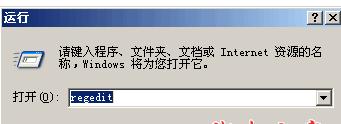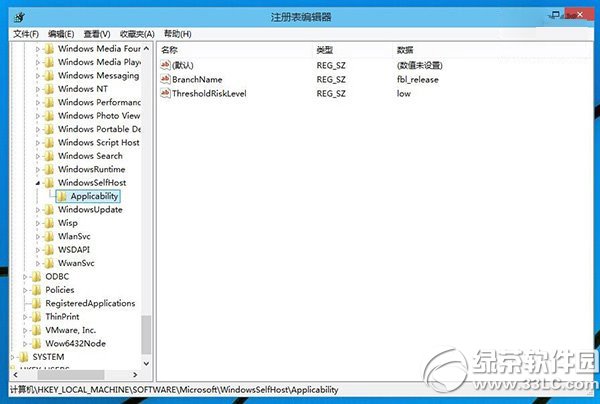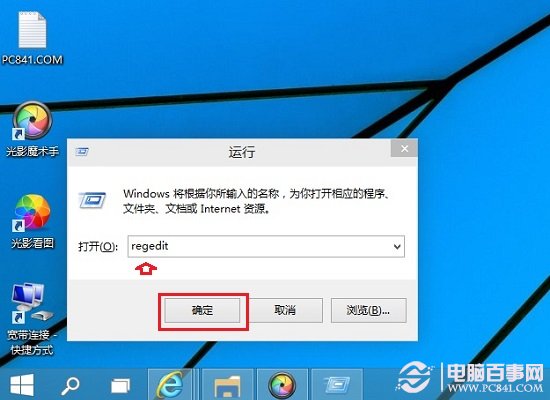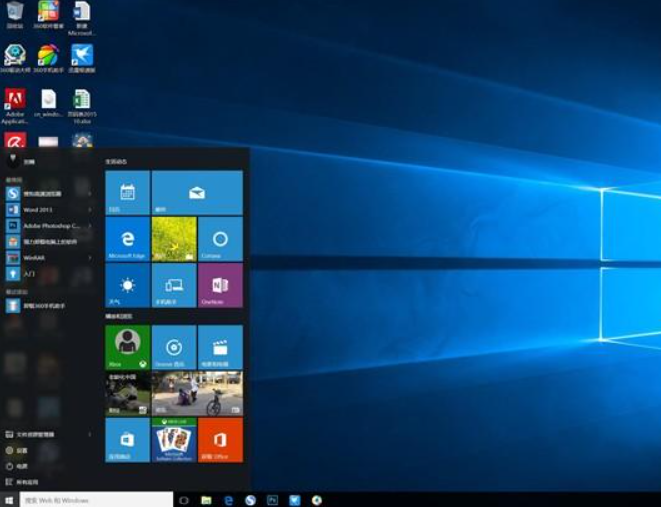四、“桌面设置
Windows的桌面就像我们的办公桌一样,需要经常进行整理和清洁,而组策略就如同我们的贴身秘书,让桌面管理工作变得易如反掌。下面就让我们来看看几个实用的配置实例:
位置:“组策略控制台→用户配置→管理模板→桌面
1.隐藏桌面的系统图标(Windows 2000/XP/2003)
虽然通过修改注册表的方式可以实现隐藏桌面上的系统图标的功能,但这样比较麻烦,也有一定的风险。而采用组策略配置的方法,可以方便快捷地达到此目的。
比如要隐藏桌面上的“网上邻居和“Internet Explorer图标,只要在右侧窗格中将“隐藏桌面上‘网上邻居’图标和“隐藏桌面上的Internet Explorer图标两个策略选项启用即可;如果隐藏桌面上的所有图标,只要将“隐藏和禁用桌面上的所有项目启用即可;当启用了“删除桌面上的‘我的文档’图标和“删除桌面上的‘我的电脑’图标两个选项以后,“我的电脑和“我的文档图标将从你的电脑桌面上消失;同样如果要让“回收站图标消失,只须将“从桌面删除回收站策略项启用即可。
2.退出时不保存桌面设置(Windows 2000/XP/2003)
此策略可以防止用户保存对桌面的某些更改。如果你启用这个策略,用户仍然可以对桌面做更改,但有些更改,如图标的位置、任务栏的位置及大小,在用户注销后都无法保存,不过任务栏上的快捷方式总可以被保存。
在右侧窗格中将“退出时不保存设置这个策略选项启用即可。
3.屏蔽“清理桌面向导功能(Windows XP/2003)
“清理桌面向导会每隔 60 天自动在用户的电脑上运行,以清除那些用户不经常使用或者从不使用的桌面图标。如果启用此策略设置,则可以屏蔽“清理桌面向导,如果你禁用或不配置此设置,“清理桌面向导会按照默认设置每隔60天运行一次。
打开右侧窗格中的“删除清理桌面向导,根据需要设置策略选项即可。
4.启用/禁用“活动桌面(Windows 2000/XP/2003)
“活动桌面是Windows 98(及以后版本)或安装了IE 4.0的系统中自带的高级功能,最大的特点是可以设置各种图片格式的墙纸,甚至可以将网页作为墙纸显示。但出于对安全和性能的考虑,有时候我们需要禁用这一功能(并且禁止用户启用它),通过策略设置可以轻松达到这一要求。具体操作方法:打开右侧窗格中的“禁用活动桌面并启用此策略。
提示:如果同时启用“启用 Active Desktop设置和“禁用 Active Desktop设置,则“禁用 Active Desktop设置会被忽略。如果 “禁用 Active Desktop 和 Web 视图设置(在“用户配置→管理模板→Windows组件→Windows资源管理器中)被启用,Active Desktop 就会被禁用,并且这两个策略都会被忽略。
以上介绍了几个关于桌面的组策略配置项目,在“组策略控制台→用户配置→管理模板→桌面下还有其他若干组策略配置项目,读者可根据需要进行配置,这里不再赘述。
标签: